Trong thế giới của các phòng thí nghiệm tại nhà (home lab), chúng ta thường bắt gặp những thuật ngữ kỹ thuật nghe có vẻ rất “ngầu”. Chẳng hạn, các cụm có tính sẵn sàng cao (high-availability clusters) có thể tăng khả năng chịu lỗi cho môi trường tự lưu trữ và thử nghiệm của bạn, dù đôi khi phải đánh đổi bằng hóa đơn tiền điện tăng vọt do chạy quá nhiều thiết bị. Hay bạn cũng có thể đã quen thuộc với VLAN và tường lửa cục bộ, những công cụ giúp bổ sung thêm một lớp bảo mật cho ngăn xếp mạng của bạn, và qua đó là các thiết bị khác trên mạng LAN.
Trong số những thuật ngữ nghe có vẻ phức tạp đó, có một tính năng mang tên Nested Virtualization (ảo hóa lồng nhau) mà ngay cả những tín đồ home lab kỳ cựu cũng ít khi thảo luận. Mặc dù yêu cầu một hệ thống máy tính mạnh mẽ để đạt hiệu suất tốt nhất, Nested Virtualization vẫn là một tính năng đáng để kích hoạt cho những người đam mê DevOps và cả những ai có các thiết lập home lab đơn giản. Thậm chí, tôi sử dụng nó cho mọi thứ, từ việc tạo các dự án dễ gặp lỗi, thử nghiệm hypervisor, cho đến xây dựng môi trường phát triển dựa trên máy chủ cho nhu cầu lập trình của mình.
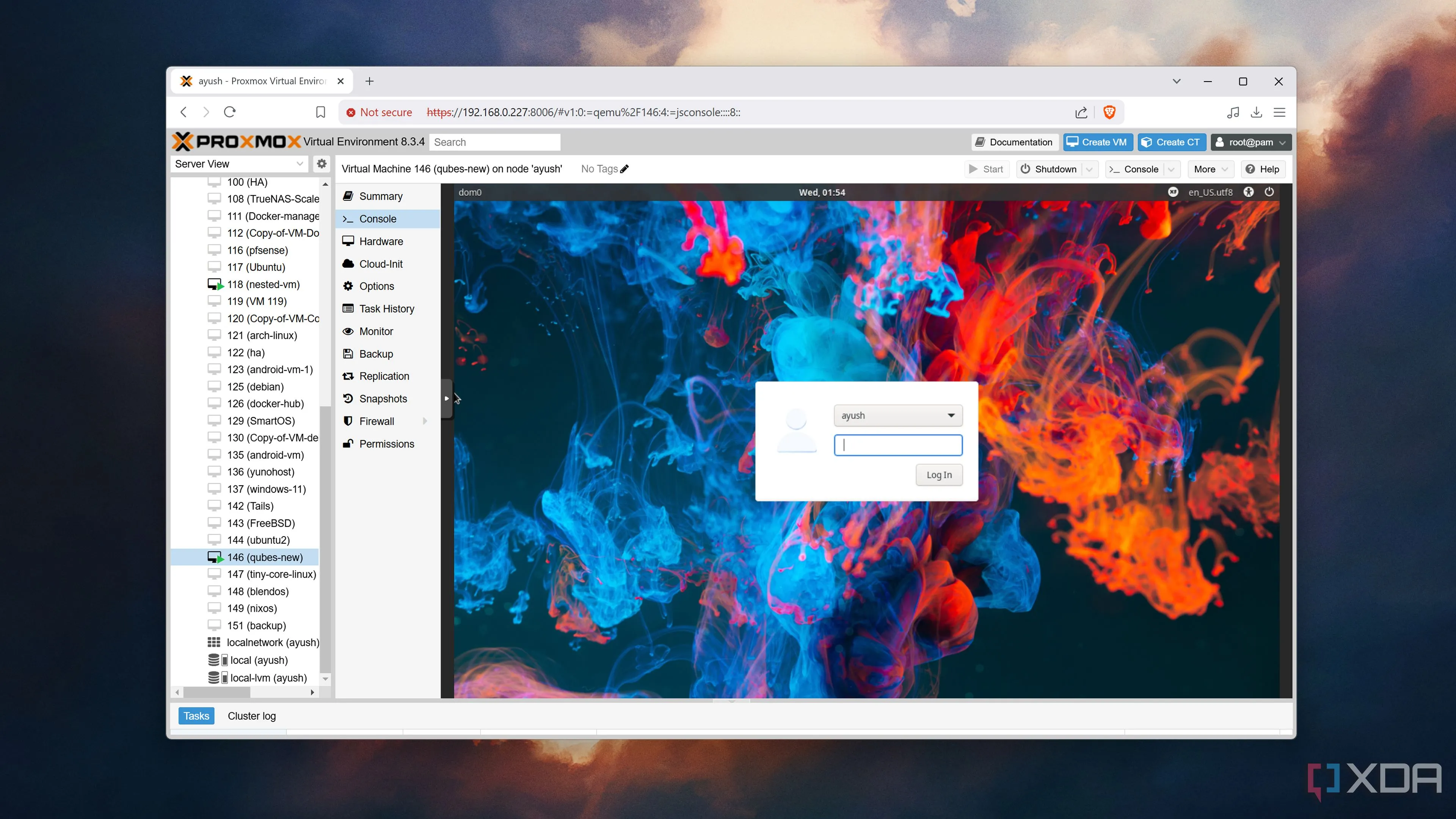 Chạy máy ảo Qubes bên trong Proxmox
Chạy máy ảo Qubes bên trong Proxmox
Nested Virtualization Là Gì?
Như Inception, nhưng dành cho máy ảo
Vì tôi tin rằng hầu hết độc giả bài viết này đều đã biết về ảo hóa, tôi sẽ tóm tắt phần này một cách ngắn gọn. Đối với những người chưa biết, ảo hóa là cơ chế cho phép bạn chia nhỏ sức mạnh tính toán của máy chủ thành nhiều phiên bản ảo, mà chúng ta thường gọi là máy ảo (VMs). Về mặt kỹ thuật, bạn có thể triển khai bất kỳ bản phân phối hoặc hệ điều hành nào bên trong một máy ảo, nhưng một số bản phân phối có thể gây ra vấn đề. Tôi không chỉ nói đến hiệu suất thấp khi chạy các tác vụ nặng trên Windows 11 hay các vấn đề tương thích trong một Hackintosh ảo hóa. Việc cố gắng chạy các hypervisor, dịch vụ dựa trên WSL (Windows Subsystem for Linux), hoặc các nền tảng máy chủ đầy đủ chức năng bên trong một máy ảo thông thường sẽ gây lỗi, vì chúng không thể phát hiện các tiện ích ảo hóa mà bạn thường sử dụng trong một thiết lập chạy trực tiếp trên phần cứng vật lý (bare-metal setup).
Đó là lúc Nested Virtualization trở nên vô cùng hữu ích. Bằng cách phơi bày các tiện ích ảo hóa thiết yếu cho các máy ảo, tính năng này cho phép máy ảo của bạn hoạt động như một máy chủ (host) cho các hypervisor khác. Hãy tưởng tượng nó như bộ phim Inception, nhưng thay vào đó, bạn có một thiết lập nhiều tầng nơi các máy ảo tự chạy các máy ảo của riêng chúng. Và đó là khi mọi thứ bắt đầu trở nên thú vị…
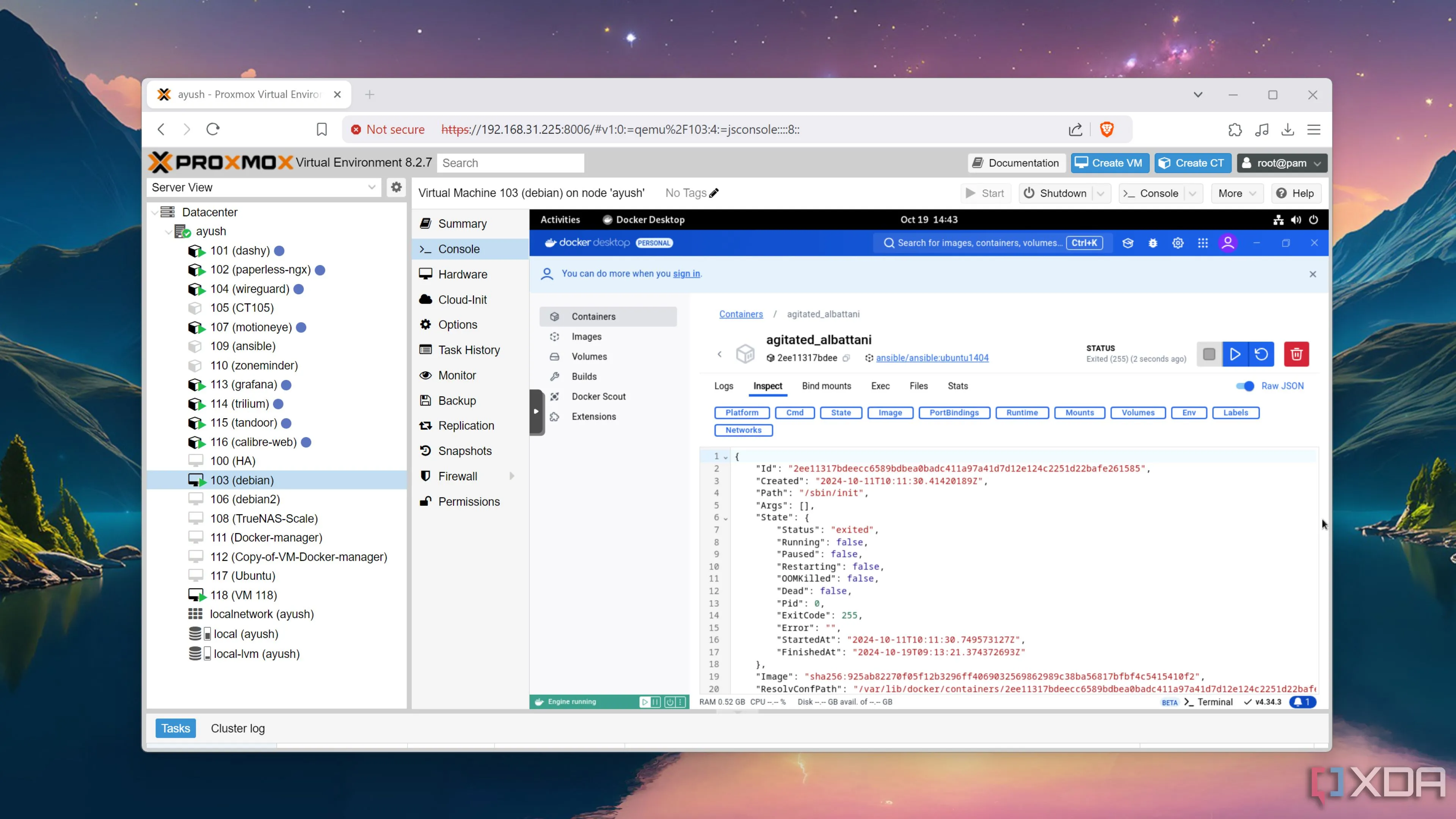 Chạy Docker Desktop bên trong máy ảo Debian trên máy chủ Proxmox
Chạy Docker Desktop bên trong máy ảo Debian trên máy chủ Proxmox
Tính Năng Không Thể Thiếu Cho Các Tín Đồ DevOps
Giúp kiểm thử Hypervisor Trở Nên Dễ Dàng
Nếu bạn quan tâm đến lĩnh vực DevOps và quản trị hệ thống (sysadmin) như tôi, việc làm quen với nhiều hypervisor và hệ thống ảo hóa khác nhau là một ý tưởng tuyệt vời. Nếu không có Nested Virtualization, bạn sẽ cần nhiều hệ thống vật lý để cấu hình bare-metal, hoặc phải đau đầu quản lý hàng loạt phân vùng cho từng hypervisor Type-1.
Hơn nữa, tính năng tiện lợi này có sẵn trên hầu hết các nền tảng ảo hóa, cho dù đó là Proxmox được cộng đồng yêu thích hay XCP-ng, một ứng cử viên bị đánh giá thấp. Bạn thậm chí có thể sử dụng nó với các hypervisor Type-2 như VirtualBox và VMware Workstation Pro (mặc dù có một số hạn chế về hiệu suất) để chạy các nền tảng ảo hóa đầy đủ trên máy tính hàng ngày của bạn. Nếu bạn đang thắc mắc, vâng, tôi đã từng thực hiện dự án này (và nó hoạt động tốt một cách đáng ngạc nhiên).
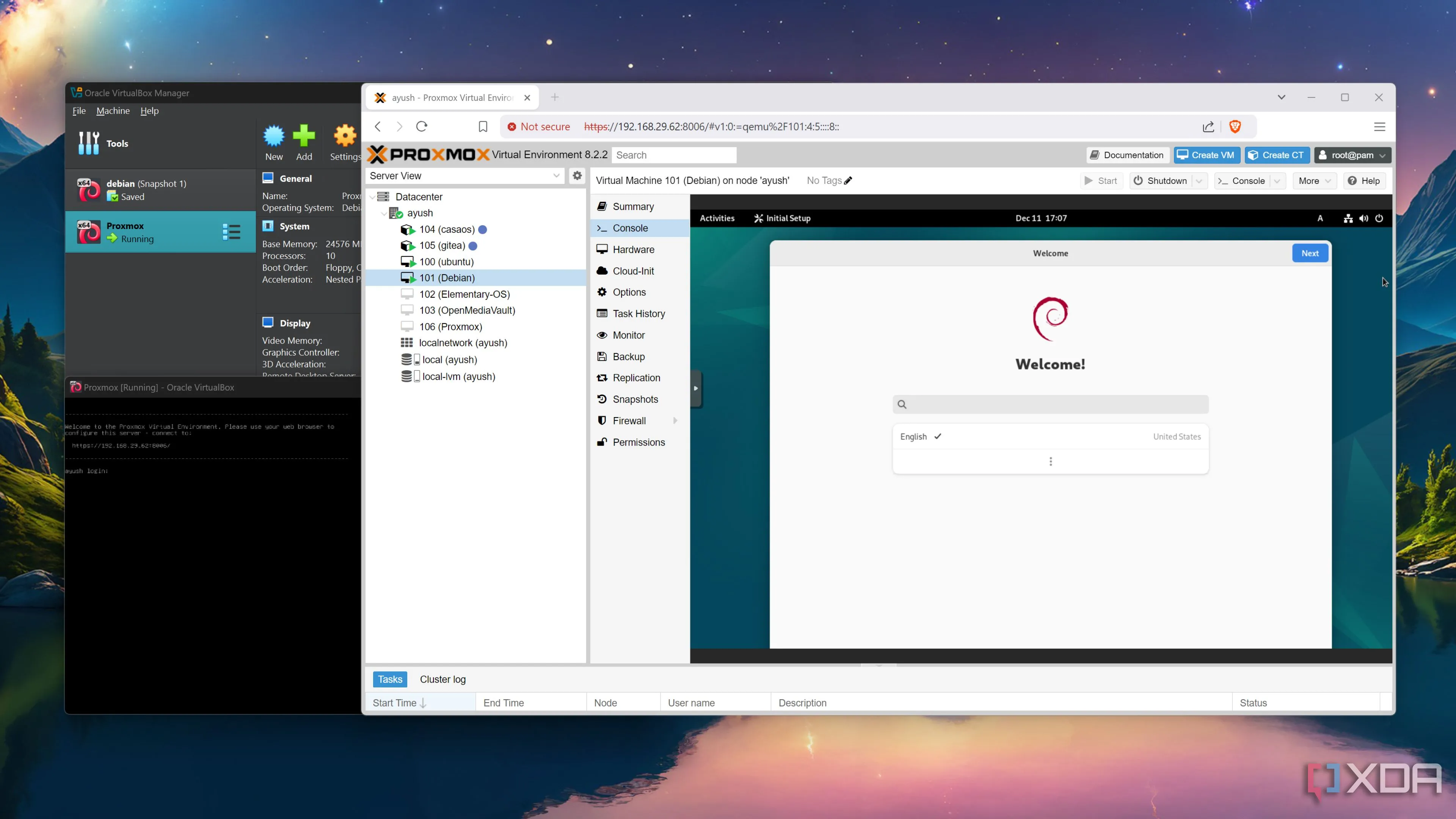 Chạy máy ảo Debian bên trong máy ảo Proxmox
Chạy máy ảo Debian bên trong máy ảo Proxmox
Cách Yêu Thích Để Thử Nghiệm ESXi
Khi Broadcom đưa phiên bản miễn phí của ESXi trở lại, tôi đã rất háo hức muốn dùng thử. Thật không may, việc thiết lập bare-metal hầu như là không thể trừ khi tôi sử dụng ZimaBoard 2 của mình – điều này là do hypervisor đó từ chối hoạt động trên mọi hệ thống trong home lab của tôi, kể cả một hệ thống dual Xeon được thiết kế cho các tác vụ máy chủ.
Nhưng với Nested Virtualization, việc chạy ESXi lại trở nên cực kỳ đơn giản. Trên Proxmox, tôi chỉ cần thực hiện một vài sửa đổi nhỏ cho driver, và hypervisor cấp doanh nghiệp của Broadcom không gây ra bất kỳ rắc rối nào sau khi tôi đã kích hoạt Nested Virtualization. Vì tôi không muốn chi hàng trăm đô la cho một NIC (card mạng) hỗ trợ ESXi, ảo hóa nó trên Proxmox là phương pháp ưa thích của tôi để thử nghiệm với hypervisor cao cấp này.
Thực Hiện Các Thử Nghiệm “Điên Rồ” Mà Không Ảnh Hưởng Đến Máy Chủ PVE Chính
Dự án home lab của tôi ban đầu bắt đầu khi tôi muốn một máy chủ thử nghiệm cho các dự án điện toán của mình. Nhưng giờ đây, khi đã có nhiều máy ảo, Docker/Podman container và LXC đang chạy trong phòng lab Proxmox của mình, tôi luôn cảm thấy lo lắng mỗi khi cần sửa đổi một hoặc hai file cấu hình.
Việc triển khai một môi trường Proxmox bên trong máy chủ PVE chính của tôi là giải pháp hoàn hảo cho những lo lắng về thử nghiệm. Cho dù đó là mày mò các cài đặt mạng, sửa đổi ổ đĩa LVM, hay thử nghiệm một gói SSO mới có khả năng khóa tôi khỏi máy chủ, tôi đều có thể thực hiện các dự án “điên rồ” mà không phải lo lắng về việc làm hỏng thiết lập Proxmox yêu quý của mình.
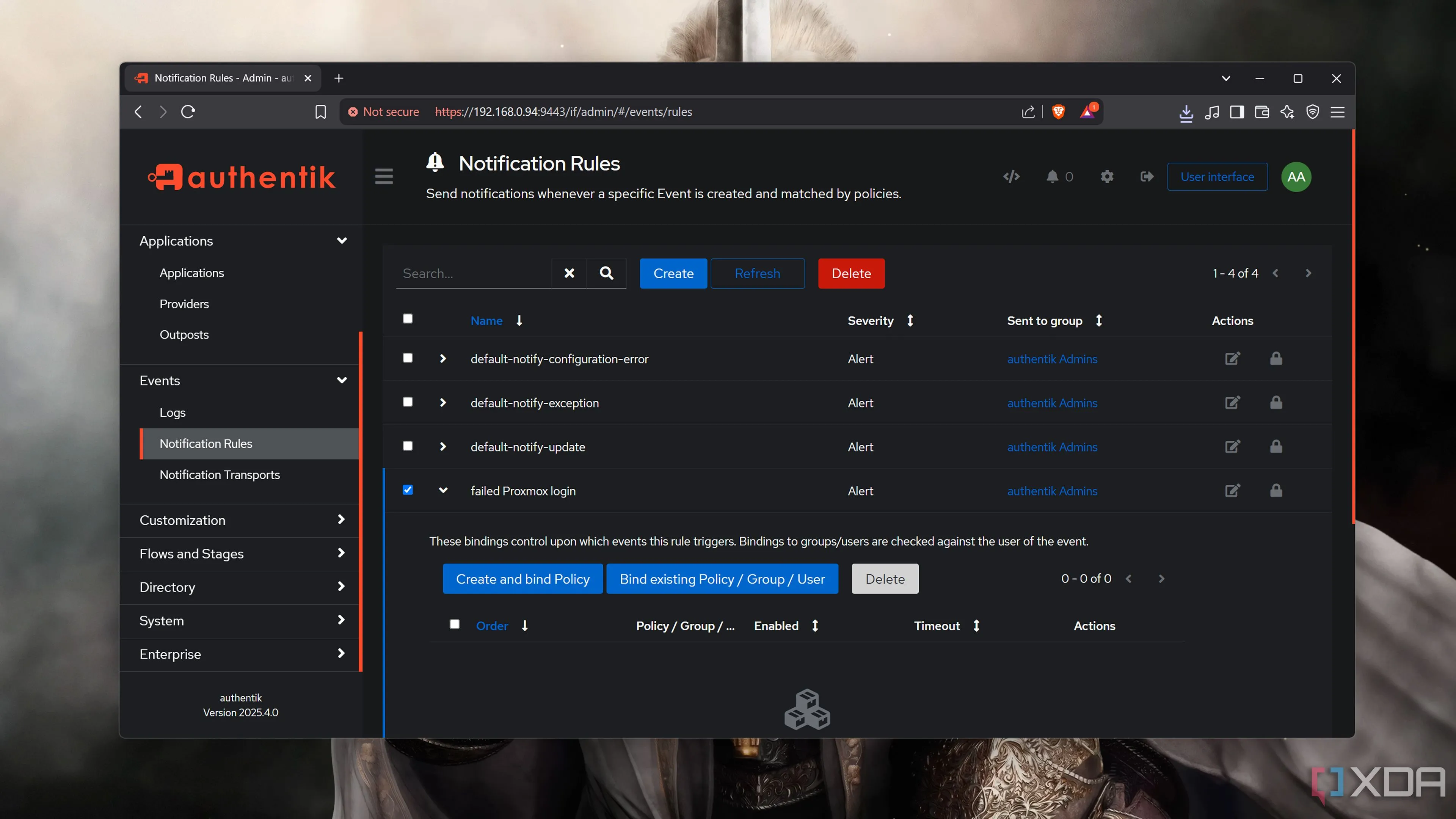 Tab Quy tắc thông báo trong giao diện web Authentik
Tab Quy tắc thông báo trong giao diện web Authentik
Lý Tưởng Cho Môi Trường Phát Triển Dựa Trên VM
Đặc Biệt Khi Cần Máy Ảo Và Container Trong Trung Tâm Phát Triển Của Tôi
Không giống như các tác vụ chơi game, các dự án lập trình của tôi không yêu cầu nhiều sức mạnh tính toán. Vì tôi không muốn đối phó với “dependency hell” (địa ngục phụ thuộc) trên máy tính hàng ngày của mình, tôi có một vài môi trường phát triển bên trong các máy ảo. Giờ đây tôi đã trở thành người dùng MacBook, việc chuyển các dự án lập trình sang máy chủ PVE giúp máy tính xách tay cao cấp của tôi không bị lộn xộn.
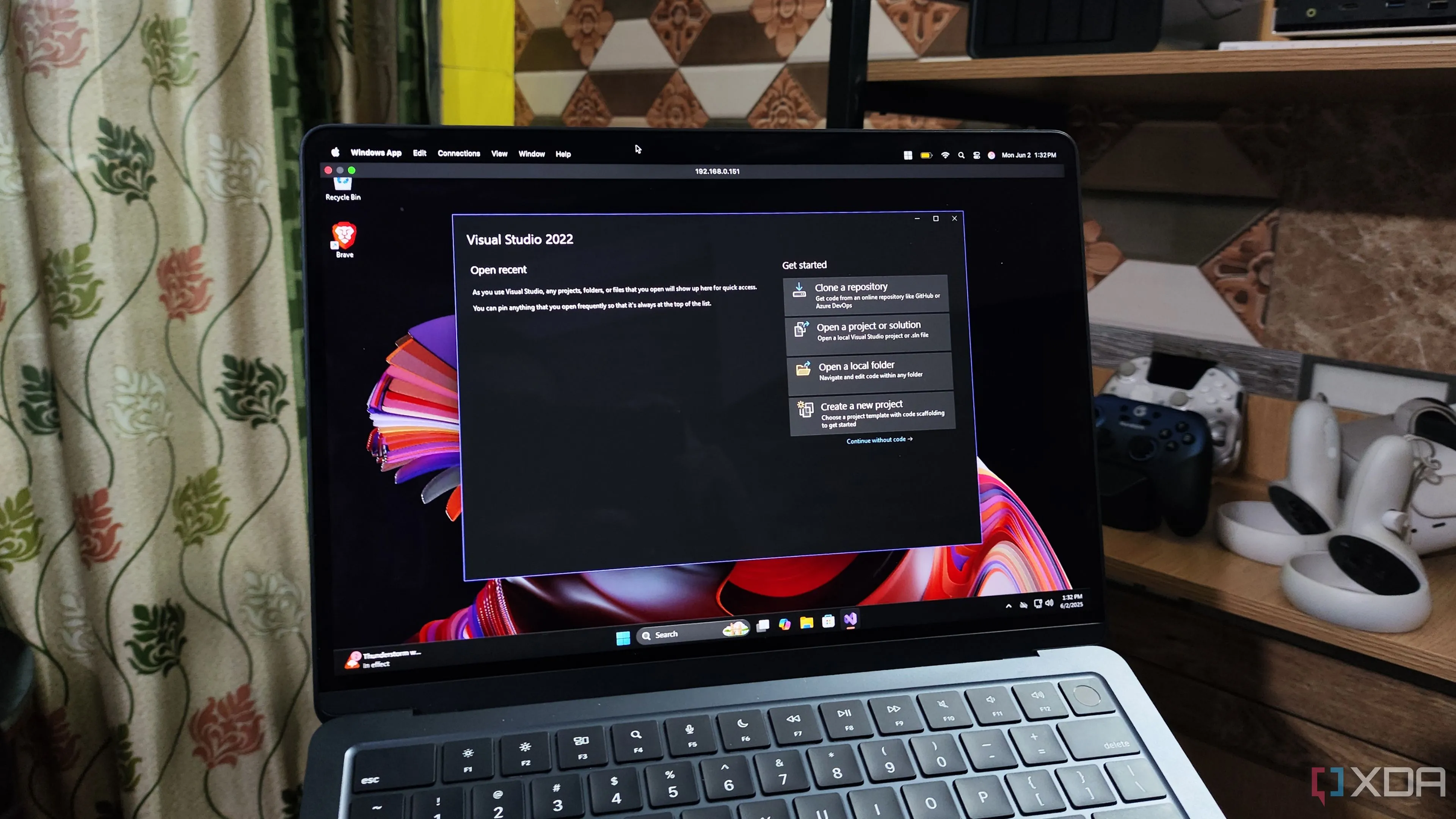 Truy cập máy ảo Windows qua ứng dụng Windows
Truy cập máy ảo Windows qua ứng dụng Windows
Bên cạnh VS Code, một vài IDE và mô-đun PowerShell, các container là một phần thiết yếu trong quy trình làm việc lập trình của tôi. Thật không may, Windows 11 yêu cầu ảo hóa để chạy WSL2 cũng như các Docker/Podman container, điều này không thể thực hiện được bên trong một máy ảo thông thường. Trừ khi tôi kích hoạt Nested Virtualization, tất nhiên!
Đảm Bảo Bạn Có Hệ Thống Mạnh Mẽ Trước Khi Sử Dụng Nested Virtualization
Mặc dù có tất cả những lợi ích này, tôi phải thừa nhận rằng Nested Virtualization cũng có một số nhược điểm. Về mặt hiệu suất, các máy ảo lồng nhau rõ ràng kém hơn so với các thiết lập bare-metal. Bạn cũng sẽ cần cấu hình phần cứng mạnh mẽ để chạy các nền tảng ảo hóa bên trong các máy ảo, đặc biệt nếu bạn định chọn một thứ cồng kềnh như Harvester. Nhưng nếu tất cả những gì bạn muốn là làm quen với các hypervisor khác nhau, bạn sẽ có rất nhiều niềm vui với Nested Virtualization.
 Một người đang cầm bo mạch chủ máy chủ X99 với hai CPU Intel Xeon được cắm vào
Một người đang cầm bo mạch chủ máy chủ X99 với hai CPU Intel Xeon được cắm vào
Kết Luận:
Nested Virtualization là một tính năng mạnh mẽ và linh hoạt, mang lại giá trị to lớn cho những người đam mê home lab, chuyên gia DevOps và nhà phát triển phần mềm. Từ việc đơn giản hóa quá trình kiểm thử các hypervisor phức tạp như ESXi, cho phép thực hiện các thử nghiệm mạo hiểm mà không lo ảnh hưởng đến hệ thống chính, đến việc tạo ra môi trường phát triển cô lập hỗ trợ cả máy ảo và container, ảo hóa lồng nhau đã mở ra nhiều khả năng mới. Mặc dù yêu cầu một hệ thống với cấu hình phần cứng mạnh mẽ để đạt hiệu suất tối ưu, lợi ích mà nó mang lại để học hỏi, thử nghiệm và phát triển là vô cùng đáng giá. Nếu bạn đang tìm kiếm một cách để mở rộng khả năng của môi trường ảo hóa hiện có, Nested Virtualization chắc chắn là một công nghệ đáng để khám phá. Hãy chia sẻ kinh nghiệm của bạn về Nested Virtualization trong phần bình luận bên dưới nhé!